Liputan6.com, Jakarta - Tahukah kalau kamu bisa main gim (game) PS4 di PC atau notebook? Yup, hal ini dapat terjadi setelah Sony meluncurkan update firmware 3.50 atau yang bernama Musashi.
Tak hanya memperbaiki bug yang ada di software sebelumnya, update versi ini juga menghadirkan fitur menarik mulai dari Appear Offline hingga sampai dengan Remote Play.
Fitur Remote Play inilah yang dapat kamu gunakan untuk bermain PS4 di PC atau notebook kamu. Lalu bagaimana caranya?
Sebelum mulai main gim PS4 di PC atau notebook, pastikan PC atau notebook kamu menggunakan sistem operasi Windows 8.1, Windows 10, OS X 10.10, dan OS X 10.11.
Baca Juga
Untuk hardware, ada baiknya menggunakan prosesor 2.67 GHz Intel Core i5-560M, RAM 2GB, dengan monitor yang mendukung resolusi 1024 X 768 piksel. Lalu untuk Mac, butuh prosesor minimal 2.40GHz Intel Core i5-520M dan RAM 2GB.
Selain mempersiapkan hardware PC, kamu juga perlu mempertimbangkan kecepatan koneksi jaringan dan harus menggunakan jaringan yang sama.
Setelah menyiapkan seluruh hal di atas, maka kamu pun sudah siap untuk melanjutkan tahap terakhir. Berikut adalah penjelasan lengkapnya.
Unduh aplikasi Remote Play
1. Unduh dan Install Remote Play di PC atau Mac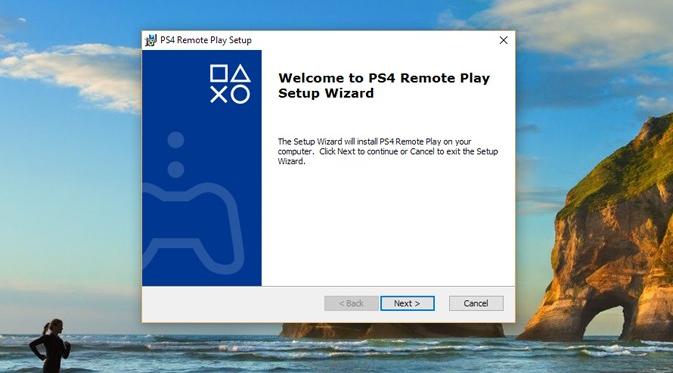
Langkah pertama yang kamu harus lakukan adalah menGunduh aplikasi resmi Remote Play untuk PC atau Mac lewat tautan berikut ini.
Setelah selesai mengunduh, kamu tinggal install aplikasi tersebut dengan mengikuti instruksi yang disediakan.
2. Jalankan Remote Play
Walau kebanyakan PC dan Mac sudah mendukung fitur Bluetooth, Sony mendesain khusus kalau Remote Play hanya bisa dikoneksikan DualShock 4 via kabel USB. Setelah terhubung, kamu tinggal klik "Start".
3. Log in ke Akun PSN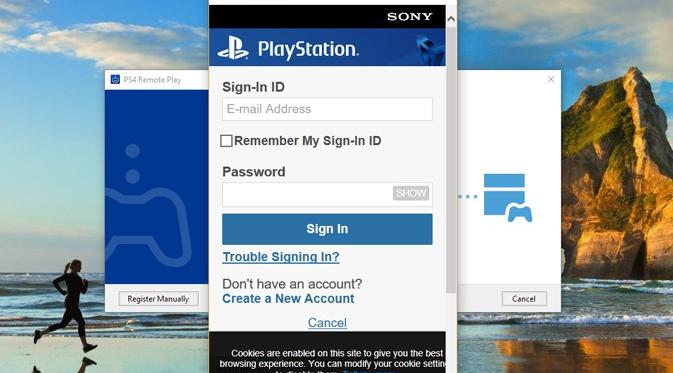
Pastikan kalau kamu memiliki akun PSN (PlayStation Network) dan menggunakan akun utama yang sama dengan yang kamu gunakan di PlayStation 4.
Pastikan pula bahwa PS4 kamu sudah di-setting sebagai Primary System (Home Console). Kamu bisa masuk ke menu Settings>PlayStation Network/Account Management. Pilih Activate as Your Primary PS4.
Setelah itu, buka Settings>Remote Play Connection Settings dan berikan tanda centang di Enable Remote Play.
Advertisement
Mulai main gim PS4

Setelah semuanya siap, maka kamu pun dapat langsung menjalankan aplikasi Remote Play di PC atau Mac.
Jangan khawatir bilamana PS4 kamu tidak terdeteksi oleh Remote Play via internet. Besar kemungkinan hal tersebut karena PS4 kamu tidak terdaftar sebagai Primary PS4, atau konsol PS4 kamu sedang dalam keadaan mati.
Pastikan juga untuk menghubungkan PS4 dan PC atau notebook kamu di jaringan internet yang sama. Sebagai tambahan, kamu juga bisa mengatur resolusi dan frame rate minimal di 720p dan 360p.
(Ysl/Isk)
:strip_icc():format(webp)/kly-media-production/medias/1347440/original/016932000_1474022922-ps4-pc.jpg)
:strip_icc():format(webp)/kly-media-production/avatars/419279/original/082463100_1469411127-1917757_185148324604_609778_n.jpg)
:strip_icc():format(webp)/kly-media-production/avatars/155/original/image.jpg)
:strip_icc():format(webp)/kly-media-production/medias/5140850/original/012194600_1740276459-13808ab5-c483-46c3-9fb0-aaaefe09c9fb.jpg)
:strip_icc():format(webp)/kly-media-production/medias/5115013/original/073696900_1738276200-IMG-20250130-WA0011.jpg)
:strip_icc():format(webp)/kly-media-production/thumbnails/5141200/original/004157400_1740317089-ets2_hq_ETS29ed99dac9354478e_640x360-00071.jpg)
:strip_icc():format(webp)/kly-media-production/thumbnails/5141192/original/029778100_1740316379-hari-kedua-retret-kepala-daerah-diisi-materi-asta-cita-hingga-sistem-pertahanan-_-liputan-6-efd37c.jpg)
:strip_icc():format(webp)/kly-media-production/thumbnails/5141186/original/002833100_1740315736-pramono-anung-dan-para-kepala-daerah-pdip-kumpul-di-magelang-siap-ikut-retreat_-_-liputan-6-9cbee7.jpg)
:strip_icc():format(webp)/kly-media-production/medias/5141173/original/020308400_1740313169-IMG-20250223-WA0033.jpg)
:strip_icc():format(webp)/kly-media-production/medias/4971371/original/027390900_1729146308-Android_15_02.jpg)
:strip_icc():format(webp)/kly-media-production/medias/4971371/original/027390900_1729146308-Android_15_02.jpg)
:strip_icc():format(webp)/kly-media-production/medias/3929887/original/013024800_1644483040-Galaxy_S22_Ultra_10.jpg)
:strip_icc():format(webp)/kly-media-production/medias/3929887/original/013024800_1644483040-Galaxy_S22_Ultra_10.jpg)
:strip_icc():format(webp)/kly-media-production/medias/5117271/original/085589600_1738386627-OpenAI_Rilis_ChatGPT_o3-mini.jpg)
:strip_icc():format(webp)/kly-media-production/medias/5117271/original/085589600_1738386627-OpenAI_Rilis_ChatGPT_o3-mini.jpg)
:strip_icc():format(webp)/kly-media-production/medias/860841/original/059783500_1429866914-iphone_blackberry_android_windows_phone.jpg)
:strip_icc():format(webp)/kly-media-production/medias/860841/original/059783500_1429866914-iphone_blackberry_android_windows_phone.jpg)
:strip_icc():format(webp)/kly-media-production/medias/5135865/original/073712100_1739793069-20250217_183724__1_.jpg)
:strip_icc():format(webp)/kly-media-production/medias/5135865/original/073712100_1739793069-20250217_183724__1_.jpg)
:strip_icc():format(webp)/kly-media-production/medias/4711709/original/011722400_1704876424-20240110-Megawati-HUT-PDIP-0.jpg)
:strip_icc():format(webp)/kly-media-production/medias/5139827/original/079958400_1740125400-Banner_Infografis_PDIP_Boikot_Retreat_Kepala_Daerah_Usai_Hasto_Ditahan_KPK.jpg)
:strip_icc():format(webp)/kly-media-production/medias/5140095/original/069439700_1740140479-ef937378-8ad9-4fd6-aa0f-daaf38728031.jpg)
:strip_icc():format(webp)/kly-media-production/medias/5139108/original/071544500_1740057328-20250220-Hasto_Ditahan_KPK-ANG_2.jpg)
:strip_icc():format(webp)/kly-media-production/medias/5139128/original/032424200_1740058863-20250220-Ketua_KPK-ANG_1.jpg)
:strip_icc():format(webp)/kly-media-production/thumbnails/5140159/original/039138700_1740150277-news-flash-showbiz-21-februari-2025-ai-189525.jpg)
:strip_icc():format(webp)/kly-media-production/medias/5119484/original/000481800_1738578475-IMG_20250203_161257.jpg)
:strip_icc():format(webp)/kly-media-production/medias/4426721/original/063185700_1684022416-Nikita_Mirzani_3.jpg)
:strip_icc():format(webp)/kly-media-production/medias/5135015/original/094700000_1739703849-20250216-Pemeriksaan_Kesehatan-ANG_5.jpg)
:strip_icc():format(webp)/kly-media-production/thumbnails/5139037/original/025405800_1740052720-news-flash-showbiz-19februari-2025-7b71cb.jpg)
:strip_icc():format(webp)/kly-media-production/medias/5132622/original/019457200_1739495731-Nikita_Mirzani_3.jpeg)
:strip_icc():format(webp)/kly-media-production/medias/5141235/original/038319200_1740324667-1740236148.jpeg)
:strip_icc():format(webp)/kly-media-production/medias/4733300/original/009567800_1706882411-Ilustrasi_ikan_nila.jpg)
:strip_icc():format(webp)/kly-media-production/medias/1740539/original/027714200_1508135346-Sambel_Koyor.jpg)
:strip_icc():format(webp)/kly-media-production/medias/3325404/original/056681100_1608099858-Rinjani_2.JPG)
:strip_icc():format(webp)/kly-media-production/medias/4878837/original/035738800_1719663872-WhatsApp_Image_2024-06-28_at_23.09.07__1_.jpeg)
:strip_icc():format(webp)/kly-media-production/medias/5141255/original/093181300_1740329748-IMG_20250223_232404.jpg)
:strip_icc():format(webp)/kly-media-production/medias/5139839/original/087510800_1740125809-Alat_Tes_diabetes.jpg)
:strip_icc():format(webp)/kly-media-production/medias/5139442/original/017436500_1740108240-page.jpg)
:strip_icc():format(webp)/kly-media-production/medias/5098554/original/001361800_1737172419-1737171292881_mimpi-monyet-masuk-rumah.jpg)
:strip_icc():format(webp)/kly-media-production/medias/4910285/original/085077800_1722911144-screenshot-2024-08-05-13-32-57-421-edit-cominstagramandroid-f85e230967b01e077a045c2c4491f05a.jpg)
:strip_icc():format(webp)/kly-media-production/medias/4371377/original/085560900_1679739715-Meningkatakan_pahala_di_bulan_puasa_dengan_membaca_al_aquran-ANGGA_1.jpg)
:strip_icc():format(webp)/kly-media-production/medias/5102736/original/028952100_1737446896-1737445580778_tata-cara-sholat-dhuha-4-rakaat.jpg)
:strip_icc():format(webp)/kly-media-production/thumbnails/5139904/original/016011600_1740128525-faris-rm-tertangkap-narkoba-ancaman-penjara-20-tahun-f6f36e.jpg)
:strip_icc():format(webp)/kly-media-production/medias/5138925/original/067315500_1740046941-WhatsApp_Image_2025-02-20_at_16.45.59.jpeg)
:strip_icc():format(webp)/kly-media-production/medias/5137746/original/040360500_1739959684-e8b35681-d5aa-496f-a5bb-cb64c7f82665.jpg)
:strip_icc():format(webp)/kly-media-production/medias/5138926/original/076123900_1740046941-WhatsApp_Image_2025-02-20_at_16.45.58.jpeg)
:strip_icc():format(webp)/kly-media-production/medias/5138927/original/083479100_1740046941-WhatsApp_Image_2025-02-20_at_16.46.00.jpeg)
:strip_icc():format(webp)/kly-media-production/medias/3542487/original/032381900_1629176080-673X373.jpg)
:strip_icc():format(webp)/kly-media-production/medias/5140628/original/019242500_1740225866-Persita_Tangerang_vs_Borneo_FC-35.jpg)
:strip_icc():format(webp)/kly-media-production/medias/3538569/original/015307700_1629173438-LIGA_BRI_LIGA_1.jpg)